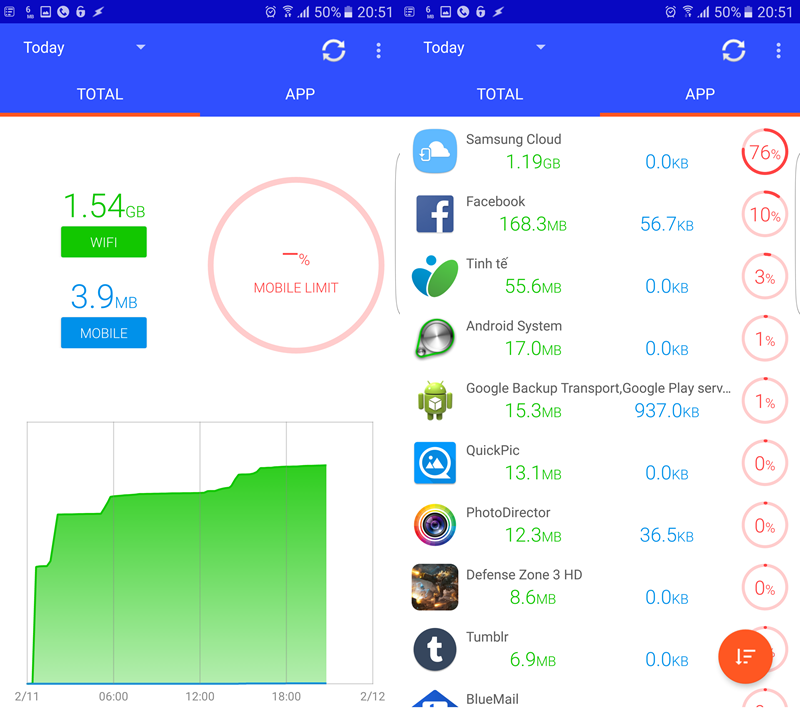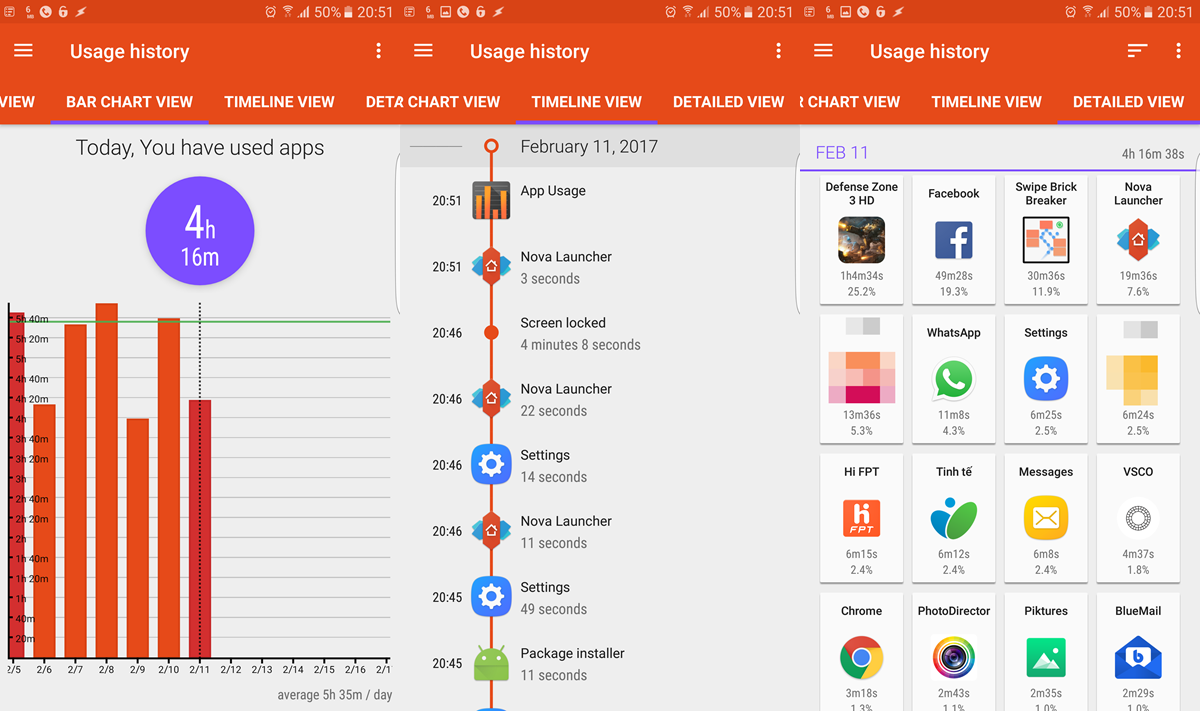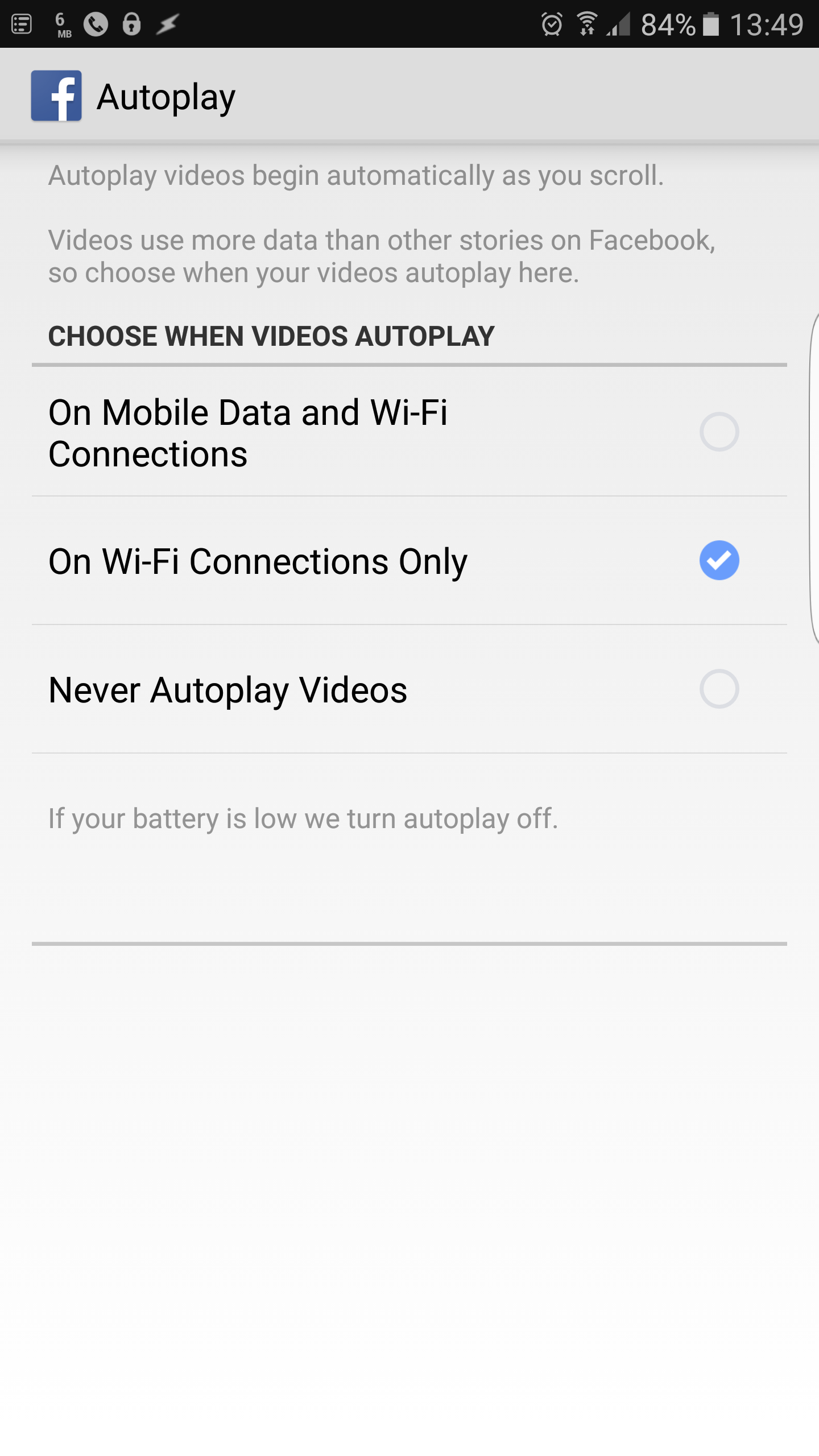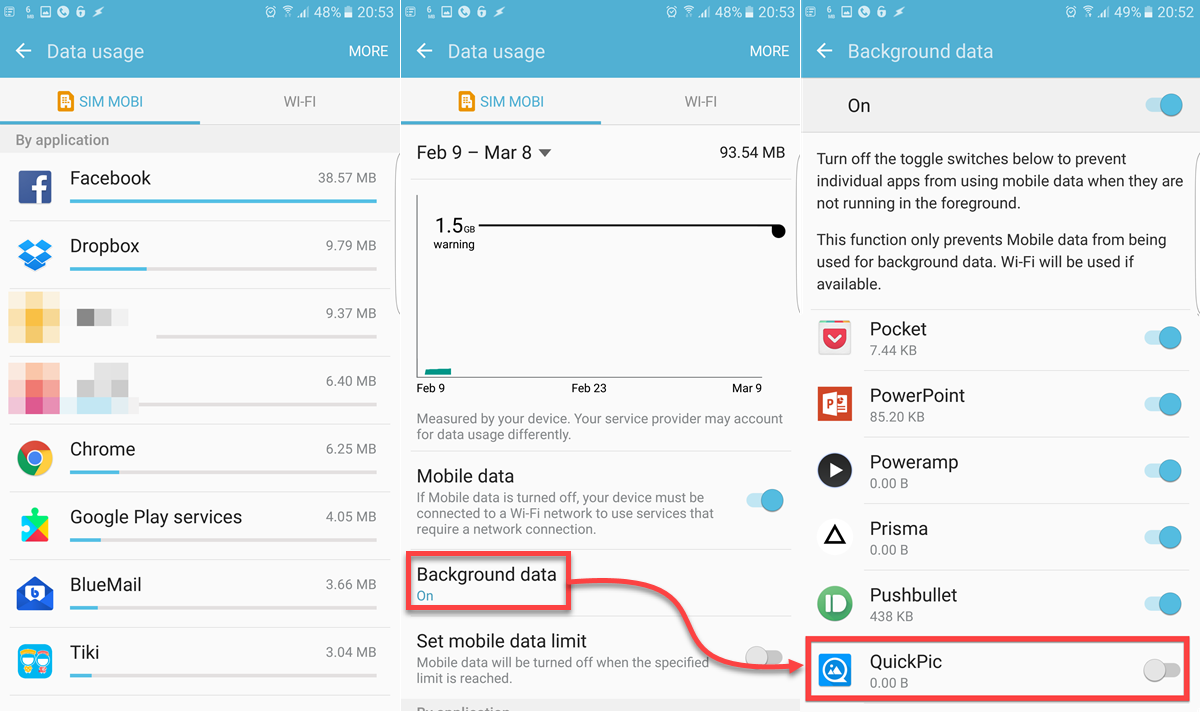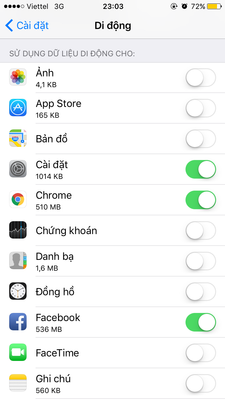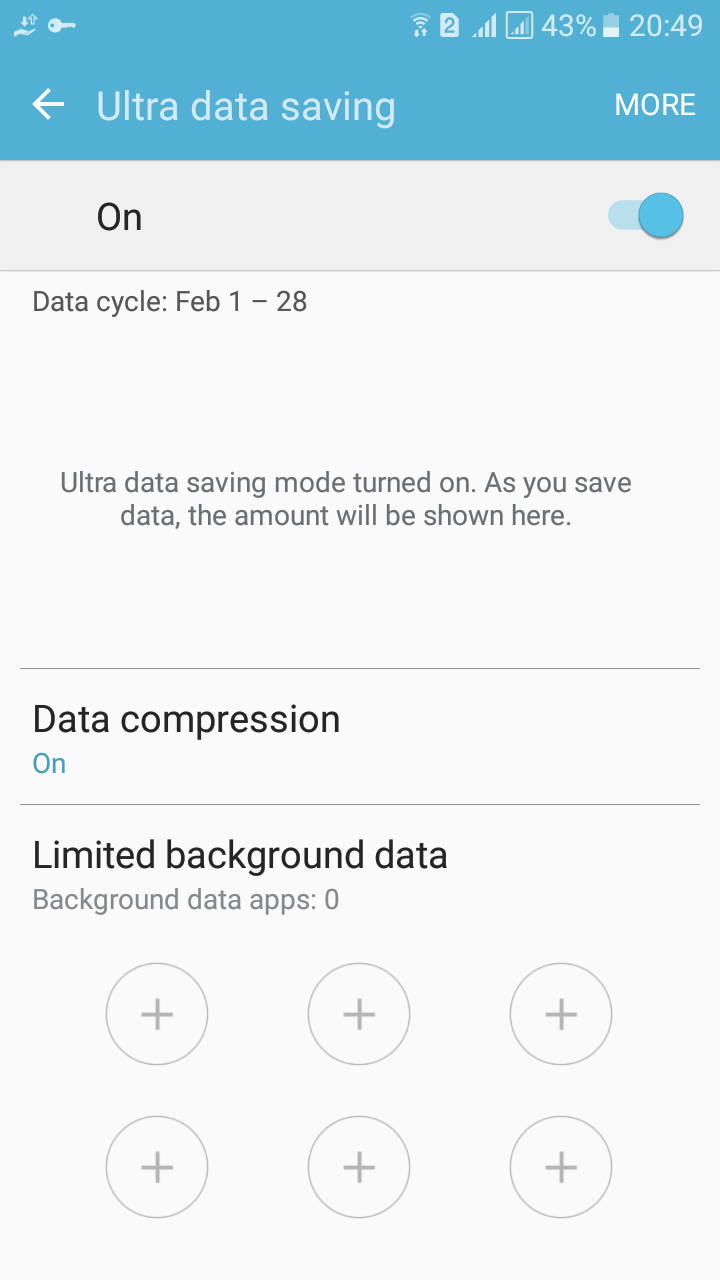Tiết kiệm dung lượng 3G là chuyện không bao giờ cũ, giờ Việt Nam đã có 4G thì điều này càng đáng được quan tâm hơn. Tiết kiệm ở đây không có nghĩa là bạn phải không dùng điện thoại, không xài app, không coi video khi đang ngoài đường hay không lướt web ngay cả khi cần. Những thứ mình chia sẻ bên dưới chỉ đơn giản là những cách giúp giới hạn bớt lượng data không cần thiết bằng những chức năng có sẵn trong Android hoặc thông qua một số tùy chọn của app thôi. Mời anh em chia sẻ thêm những cách mà anh em đang xài để tiết kiệm 3G và 4G để mọi người dễ tham khảo nhé.
Ghi chú: trong bài có nhiều chỗ mình chỉ 3G nhưng ý mình là mạng di động nói chung, ghi như vậy cho dễ đọc thôi chứ 3G, 4G, 5G, 100G thì cũng như nhau.
Kiểm tra dung lượng 3G, 4G đã dùng như thế nào?
Trong Android có chức năng giám sát mạng 3G, 4G từ lâu rồi nên anh em có thể tận dụng nó để xem mình đã dùng bao nhiêu MB, tính theo từng ngày. Để xem, anh em vào Settings > Data usage. Thường nó nằm ngay đầu mục settings luôn nên dễ xem lắm. Trong này anh em còn có thể thiết lập ngày tự động reset bộ đếm dung lượng (cũng là ngày làm mới gói cước 3G, 4G của anh em), có thể cài cho máy tự tắt mạng đi khi đụng trần dung lượng do bạn chỉ định cho đến khi bạn bật lại.
Ghi chú: trong bài có nhiều chỗ mình chỉ 3G nhưng ý mình là mạng di động nói chung, ghi như vậy cho dễ đọc thôi chứ 3G, 4G, 5G, 100G thì cũng như nhau.
Kiểm tra dung lượng 3G, 4G đã dùng như thế nào?
Trong Android có chức năng giám sát mạng 3G, 4G từ lâu rồi nên anh em có thể tận dụng nó để xem mình đã dùng bao nhiêu MB, tính theo từng ngày. Để xem, anh em vào Settings > Data usage. Thường nó nằm ngay đầu mục settings luôn nên dễ xem lắm. Trong này anh em còn có thể thiết lập ngày tự động reset bộ đếm dung lượng (cũng là ngày làm mới gói cước 3G, 4G của anh em), có thể cài cho máy tự tắt mạng đi khi đụng trần dung lượng do bạn chỉ định cho đến khi bạn bật lại.
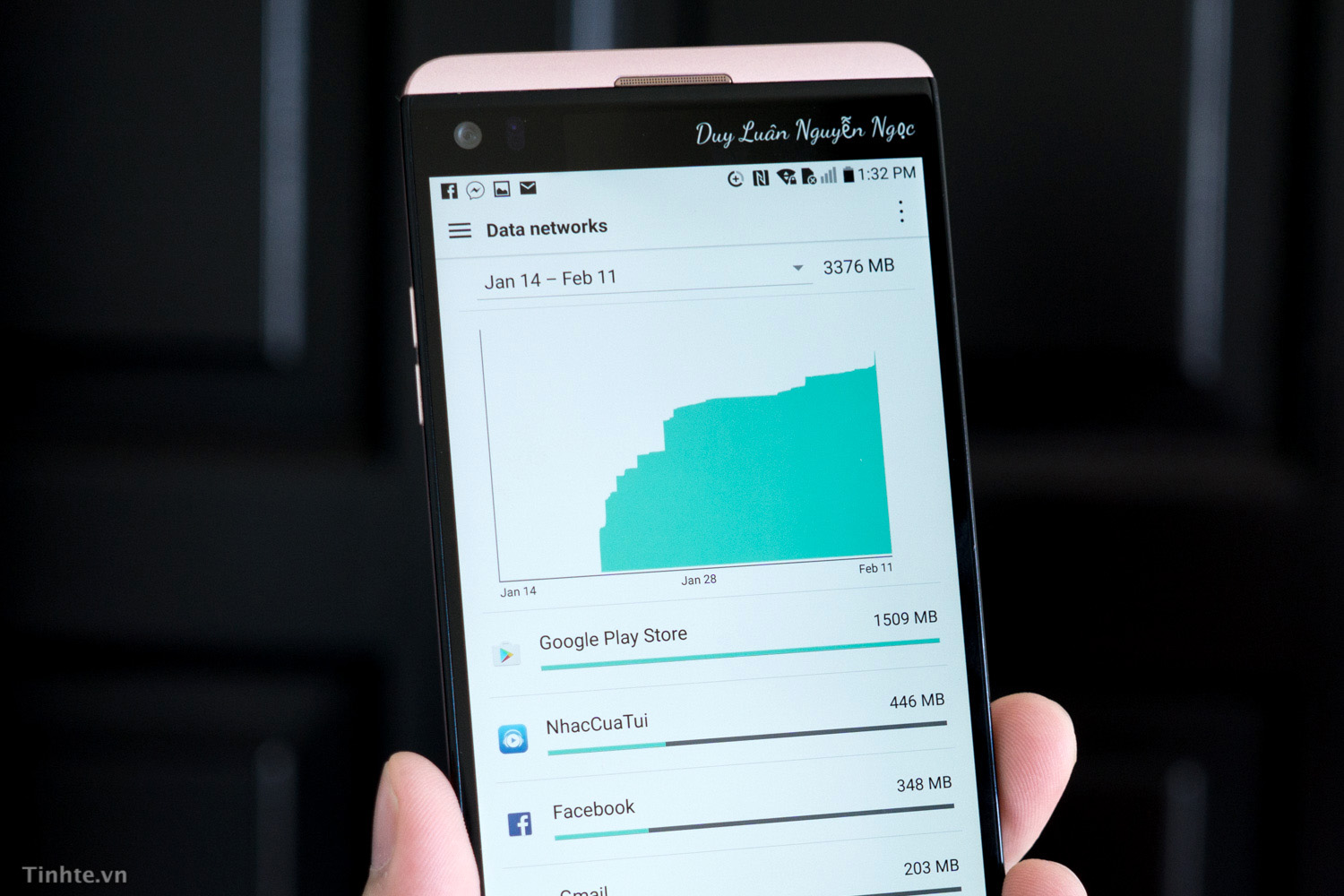
Vấn đề là mình rất ít khi dùng chức năng này, lý do là:
- Mình dùng quá nhiều 3G, 4G và nó thường xuyên hết dung lượng tốc độ cao trước khi chạm đến ngày gia hạn gói cước, khi đó mình gia hạn tiếp tục, phải vào chỉnh setting nữa thì quá mất công
- Không rảnh để xem thường xuyên
Dù sao thì có một công cụ theo dõi vẫn tốt hơn vì bạn có thể biết khi nào thì mức sử dụng của mình bỗng nhiên tăng lên đột ngột. Dựa vào các sự kiện, hành động trong ngày bạn có thể biết mình có đang bị app nào khai thác 3G quá nhiều mà bạn không biết hay không, nếu có thì tắt hay gỡ nó ra tùy bạn.
Làm sao để tiết kiệm?
Nói như vậy không có nghĩa là chúng ta nên buông thả để cho điện thoại tự do xài 3G, 4G tới mức mất kiểm soát và làm tốn tiền vô ích. Xin chia sẻ với anh em một số thủ thuật mà mình dùng để tiết kiệm dung lượng mạng di động trên điện thoại Android của mình.
1. Đừng chạy video trên mạng 3G, 4G trừ khi cần
Vụ này khá dễ hiểu nhỉ? Video là một trong những thứ ngốn dung lượng nhiều nhất khi xài điện thoại. Chỉ một đoạn video ngắn cũng có thể đội lên vài chục MB, xem cả clip HD trên YouTube thì cả 50MB hay 100MB là không có gì quá ngạc nhiên. Khó mà giới hạn được vụ này vì nếu anh em cần thì cứ xem thôi, ví dụ như khi có đối tác gửi một clip gấp để duyệt thì cũng phải xem. Còn những khi không cần thiết thì đừng xem video mà có stream qua mạng.
Có một thứ nữa cũng làm hao dung lượng nhanh: gọi thoại video. Hangouts, Facebook Messenger Video Call hay Skype là những ví dụ thường thấy cho vụ này. Gọi thoại (chỉ có tiếng) thì không hao nhiều, chat lại càng ít hơn. Tất nhiên nếu cần thì cứ dùng, mình chỉ cảnh báo để anh em biết nếu lỡ có cần gọi video thì cũng không ngạc nhiên khi mức sử dụng 3G, 4G tăng cao trong thời điểm đó.
Quảng cáo
2. Lưu bản đồ offline, nhạc offline, cái gì offline được thì cứ lưu
Mỗi khi bạn mở Google Maps tìm kiếm một địa chỉ và tìm đường đi, mạng di động cũng đã được xài rồi đó. Rồi bạn mở một bản nhạc trên Zing MP3 hay NhacCuaTui, vậy là 3G cũng được tận dụng thì mới có kết nối mạng cho bạn xem được. Trong khi đó, nếu bạn dùng Wi-Fi lưu sẵn bản đồ nơi mình sống xuống điện thoại hoặc tải trước các bài nhạc bạn thích thì khi ra đường bạn không cần phải tốn chút chéo dung lượng 3G nào. Chưa kể việc lưu offline còn giúp app chạy nhanh hơn, Maps tìm nhanh hơn, nhạc chơi không giật, rồi những khi bạn đi tới những chỗ hoàn toàn không có mạng hoặc khi lên máy bay vẫn có thứ để nghe.
Trong Google Maps, bạn có thể lưu bản đồ offline bằng cách search tên tỉnh thành bạn đang ở hoặc sắp đi du lịch đến, chọn nút Download khi kết quả xuất hiện. Những ứng dụng nghe nhạc Zing, NhacCuaTui thì có những cách lưu khác nhau, đôi khi còn được gọi là "đồng bộ offline", bạn có thể tìm nút nào có tiêu đề giống hoặc tương tự như vậy để sử dụng.
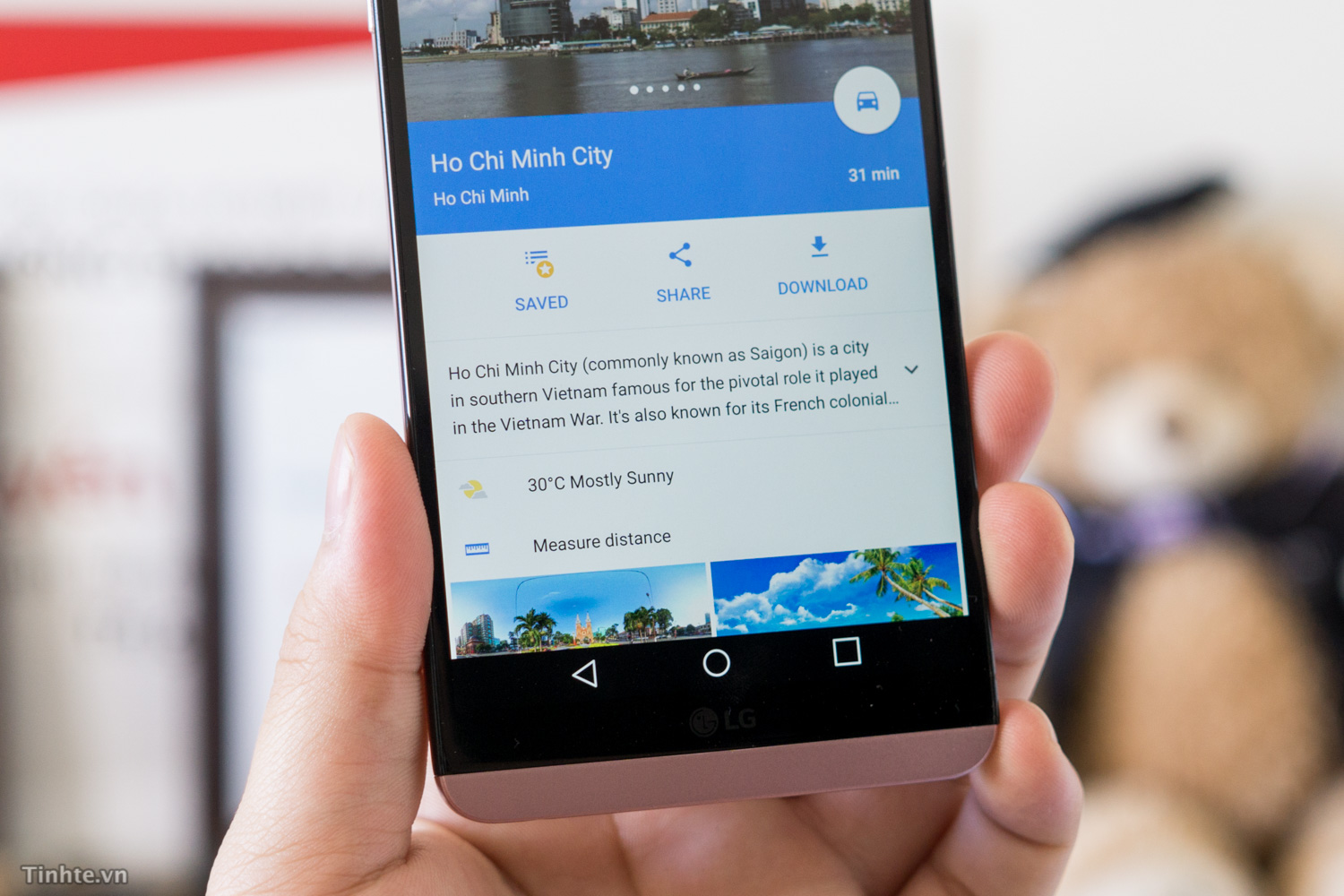
3. Android 7.0: dùng chức năng Data Saver
Android N còn được bổ sung chức năng tiết kiệm dung lượng 3G, 4G sẵn trong hệ điều hành mà không cần cài thêm app nào cả. Khi Data Saver được kích hoạt, hệ thống sẽ giới hạn việc sử dụng dung lượng của các app khi chạy nền và ra lệnh cho app xài ít dữ liệu hơn khi có thể lúc đang chạy bình thường. Người dùng có thể chỉ định các app quan trọng, ví dụ app email, Facebook, trình duyệt được sử dụng data thoải mái.
Bạn có thể kích hoạt Data Saver trong Android 7.0 bằng cách: vào Settings > Data usage > Data Saver > On.
Quảng cáo
Để chỉnh những app nào được xài data thoải mái: trong giao diện Data Saver, chọn "Unrestricted data access", tìm app bạn mong muốn rồi gạt thanh gạt là được.
4. Android 6 trở xuống: giới hạn mạng cho từng app
Với anh em dùng Android 6 hoặc thấp hơn chúng ta không có Data Saver, nhưng đừng lo vì bạn vẫn có thể chỉnh mức độ sử dụng 3G cho từng app một. Hơi mất công hơn chút xíu thôi chứ cũng không vấn đề gì.
Cách làm:
- Vào Settings > Data usage > Cellular data usage
- Nhớ chọn Cellular data, rồi chọn một app nào bạn đang muốn giới hạn
- Gạt nút "Restrict background app data", vậy là app đã bị giới hạn dung lượng và sẽ không được phép làm mới hay lấy thông tin khi chạy nền hoặc khi bạn không tích cực xài điện thoại
- Chức năng này có thể khiến một số app không hoạt động được
- Thông báo của bạn có thể vẫn sẽ được push xuống điện thoại vì notification đi kênh riêng, không trực tiếp từ app
- Với một số nhà sản xuất, họ thường tích hợp các app riêng để bạn quản lý dung lượng và giới hạn app. Nếu trên máy của bạn có app như thế thì hãy xài nó nhé.
Mình đã từng gặp tình trạng app tự update ngay cả khi đang kết nối 3G, mà một app trên Play Store giờ có thể lên tới cả chục hay thậm chí là trăm MB nên vụ này làm hao dung lượng kinh khủng, máy cũng nóng và tuột pin nhanh trong mấy lần đó. Cách tốt nhất là chuyển nó chế độ chỉ update khi có kết nối Wi-Fi, như vậy sẽ an toàn hơn, nhanh hơn, mà lại đỡ hao pin hơn (do không phải duy trì 3G liên tục).
Để chuyển chế độ update:
- Vào Play Store > nhấn nút menu (ba sọc ngang)
- Chọn Settings > Auto update apps
- Chọn "Auto update apps over Wi-Fi only"
Trình duyệt là một trong những thứ chúng ta xài nhiều nhất, và khi load các trang web thì hình ảnh, video là thứ khiến dung lượng 3G hao nhanh. Chrome trên Android có chế độ Data Saver riêng, nó sẽ nén hình, chữ và một số thành phần khác để giúp giảm lượng nội dung mà điện thoại phải download. Tính năng này có 2 cái lợi: web load nhanh hơn, và đỡ tốn 3G hơn. Data Saver cũng sẽ nói cho bạn biết bạn đã tiết kiệm được bao nhiêu dung lượng trong thời gian qua.
Cần ghi chú là hình ảnh bạn thấy trên web khi dùng Data Saver có thể sẽ hơi xấu hơn bình thường do chất lượng bị giảm đi để giảm dung lượng. Trong hầu hết các trường hợp thì đây không phải vấn đề, nhưng nếu bạn là người ưu tiên chất lượng hình phải đẹp, xịn thì đừng bật Data Saver.
Để kích hoạt Chrome Data Saver
- Chạy Chrome > Settings > Data Saver
- Bật Data Saver
- Có thể xem qua biểu đồ nếu thích, còn không thì thôi
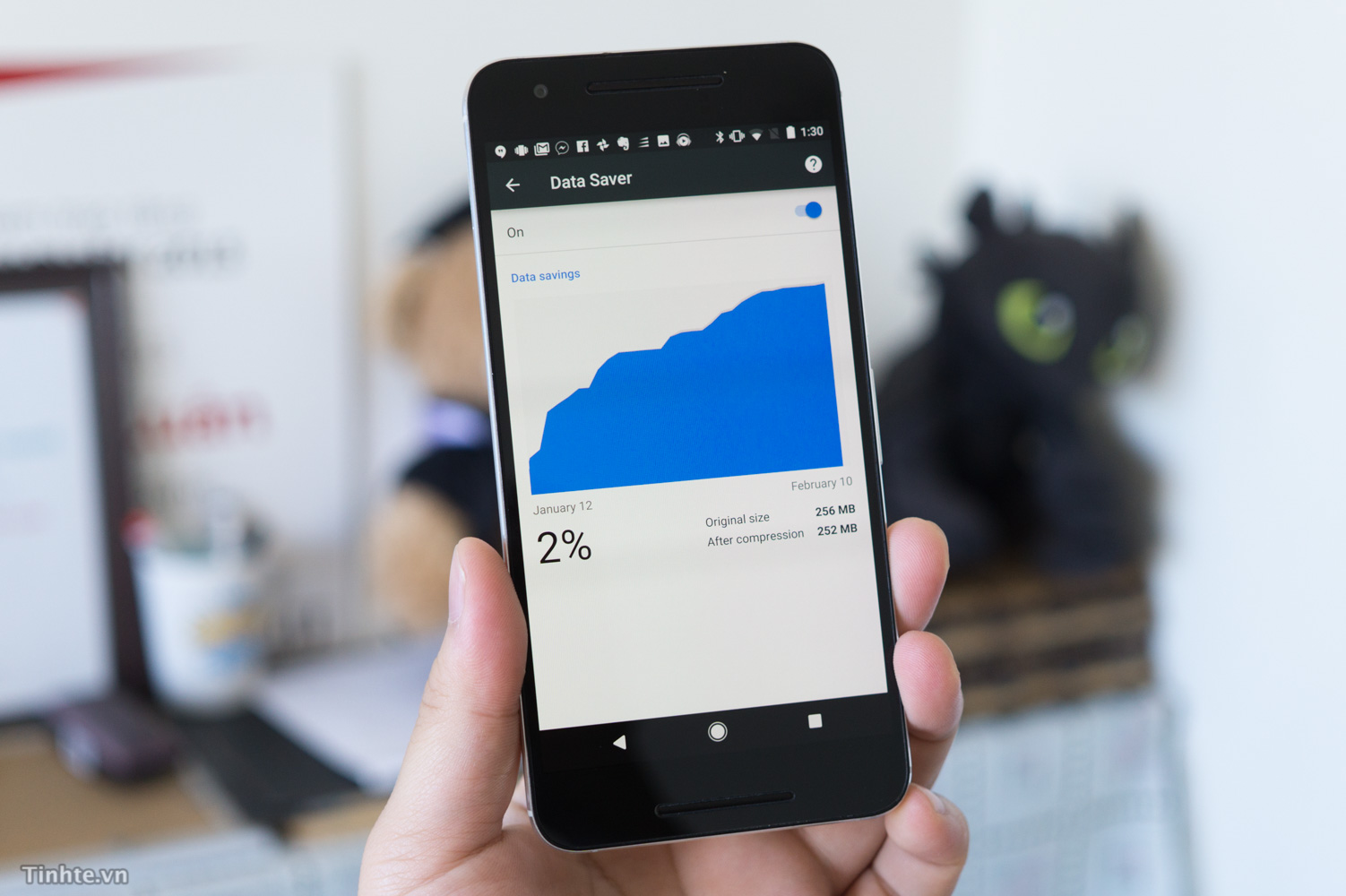
7. Facebook: không cho auto play khi xài 3G
Trong app Facebook, như mình đã nói ở trên thì video có thể khiến dung lượng 3G của chúng ta tuột nhanh. Chức năng tự play video khi cuộn ngang qua lại càng khiến chuyện này trở nên nghiêm trọng hơn. May là Facebook có thiết lập chỉ auto play khi bạn dùng Wi-Fi mà thôi. Cách bật như thế này:
- Chạy app Facebook > bấm vào biểu tượng ba gạch ngang ở góc trên bên phải
- Cuộn xuống, chọn Autoplay
- Chọn "On Wi-Fi connections Only"
- Nếu ghét auto play và muốn tắt hẳn thì bạn chọn "Never auto play videos"
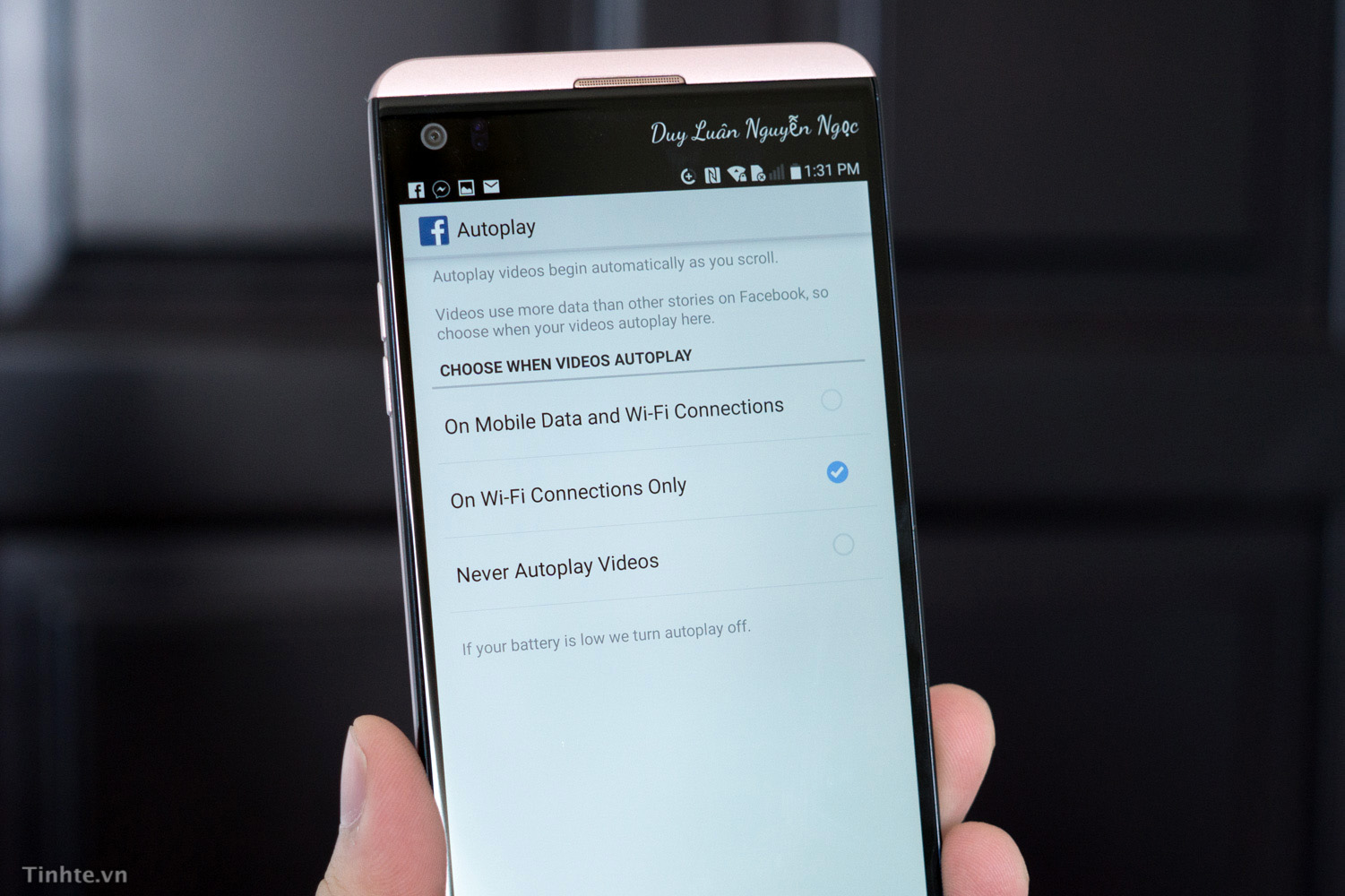
Rồi, giờ tới lượt anh em chia sẻ đấy. Mời anh em.
![[Thủ thuật] Tiết kiệm dung lượng 3G, 4G cho điện thoại Android](https://tinhte.vn/store/2017/02/3969329_CV_Tiet_kiem_dung_luong_3G_4G.jpg)